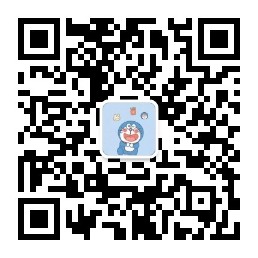共计 9014 个字符,预计需要花费 23 分钟才能阅读完成。
背景
最近在学习 Vue 知识,参照的教程是 黑马程序员官网 提供的免费前端教程,这里记录一下自己的学习笔记以及遇到的相关问题。
前端工程化的概念及优点
前端工程化指的是:在企业级的前端项目开发中,把前端开发所需的工具、技术、流程、经验等进行规范化、标准化。最终落实到细节上,就是实现前端的“4 个现代化”:
⚫ 模块化(js 的模块化、css 的模块化、其它资源的模块化)
⚫ 组件化(复用现有的 UI 结构、样式、行为)
⚫ 规范化(目录结构的划分、编码规范化、接口规范化、文档规范化、Git 分支管理)
⚫ 自动化(自动化构建、自动部署、自动化测试)
优点是
1)体系化
2)提高开发效率
前端工程化的解决方案
早期的前端工程化解决方案:
⚫ grunt(https://www.gruntjs.net/)
⚫ gulp(https://www.gulpjs.com.cn/)
目前主流的前端工程化解决方案:
⚫ webpack(https://www.webpackjs.com/)
⚫ parcel(https://zh.parceljs.org/)
webpack 基本使用
webpack 简介
webpack 是前端项目工程化的具体解决方案。
主要功能:它提供了友好的前端模块化开发支持,以及代码压缩混淆、处理浏览器端 JavaScript 的兼容性、性
能优化等强大的功能。
好处:让程序员把工作的重心放到具体功能的实现上,提高了前端开发效率和项目的可维护性。
注意:目前企业级的前端项目开发中,绝大多数的项目都是基于 webpack 进行打包构建的。
使用流程
首先需要安装 node.js,Node.js 自带了软件包管理工具 npm,可以使用 npm 安装各种插件。Webpack 至少需要 Node.js v0.6 版本,直接安装最新版就好了。
① 新建项目空白目录,并运行 npm init –y 命令,初始化包管理配置文件 package.json
② 新建 src 源代码目录
③ 新建 src -> index.html 首页和 src -> index.js 脚本文件
④ 初始化首页基本的结构(这里可以自己随意编写相关页面即可)
安装 webpack
npm install webpack webpack-cli -D
项目中配置 webpack
在项目根目录中,创建名为 webpack.config.js 的 webpack 配置文件,并初始化如下的基本配置:
module.exports={mode: 'development' //mode 执行构建模式,可选值 development 和 production}在 package.json 的 scripts 节点下,新增 dev 脚本如下:
"scripts": {"dev": "webpack"},script 节点下脚本,可以通过 npm run 执行,如 npm run dev
备注:js 文件可以使用 // 写注释,但是 json 文件不行,npm 解析会报错。
mode 节点配置
可选值有两个,分别是:
① development
⚫ 开发环境
⚫ 不会对打包生成的文件进行代码压缩和性能优化
⚫ 打包速度快,适合在开发阶段使用
② production
⚫ 生产环境
⚫ 会对打包生成的文件进行代码压缩和性能优化
⚫ 打包速度很慢,仅适合在项目发布阶段使用
webpack.config.js 文件的作用
webpack.config.js 是 webpack 的配置文件。webpack 在真正开始打包构建之前,会先读取这个配置文件,
从而基于给定的配置,对项目进行打包。
注意:由于 webpack 是基于 node.js 开发出来的打包工具,因此在它的配置文件中,支持使用 node.js 相关
的语法和模块进行 webpack 的个性化配置。
webpack 中的默认约定
在 webpack 中有如下的默认约定:
① 默认的打包入口文件为 src -> index.js
② 默认的输出文件路径为 dist -> main.js
注意:可以在 webpack.config.js 中修改打包的默认约定
自定义打包的入口与出口
在 webpack.config.js 配置文件中,通过 entry 节点指定打包的入口。通过 output 节点指定打包的出口。
示例代码如下:
module.exports={entry: path.join(__dirname,'./src/index.js'),
output:{path: path.join(__dirname,'./dist'),// 输出文件的存放路径
filename: 'bundle.js' // 输出文件的名称
},
mode: 'development' //mode 执行构建模式,可选值 development 和 production,}webpack 插件的作用
通过安装和配置第三方的插件,可以拓展 webpack 的能力,从而让 webpack 用起来更方便。最常用的 webpack 插件有如下两个.
webpack-dev-server
⚫ 类似于 node.js 阶段用到的 nodemon 工具。
⚫ 每当修改了源代码,webpack 会自动进行项目的打包和构建,webpack-dev-server 可以让 webpack 监听项目源代码的变化,从而进行自动打包构建。
配置 webpack-dev-server
安装:npm install webpack-dev-server -D
然后修改 package.json -> scripts 中的 dev 命令如下:
"scripts": {"dev": "webpack serve"},② 再次运行 npm run dev 命令,重新进行项目的打包
③ 在浏览器中访问 http://localhost:8080 地址,查看自动打包效果
打包生成的文件哪儿去了?
① 不配置 webpack-dev-server 的情况下,webpack 打包生成的文件,会存放到实际的物理磁盘上
⚫ 严格遵守开发者在 webpack.config.js 中指定配置
⚫ 根据 output 节点指定路径进行存放
② 配置了 webpack-dev-server 之后,打包生成的文件存放到了内存中
⚫ 不再根据 output 节点指定的路径,存放到实际的物理磁盘上
⚫ 提高了实时打包输出的性能,因为内存比物理磁盘速度快很多
生成到内存中的文件该如何访问?
webpack-dev-server 生成到内存中的文件,默认放到了项目的根目录中,而且是虚拟的、不可见的。
⚫ 可以直接用 / 表示项目根目录,后面跟上要访问的文件名称,即可访问内存中的文件
⚫ 例如 /bundle.js 就表示要访问 webpack-dev-server 生成到内存中的 bundle.js 文件
如:localhost:8080/bundle.js
html-webpack-plugin
⚫ webpack 中的 HTML 插件(类似于一个模板引擎插件)
⚫ 可以通过此插件自定制 index.html 页面的内容
html-webpack-plugin 是 webpack 中的 HTML 插件,可以通过此插件自定制 index.html 页面的内容。
需求:通过 html-webpack-plugin 插件,将 src 目录下的 index.html 首页,复制到项目根目录一份
安装 html-webpack-plugin
npm install html-webpack-plugin -D
配置 html-webpack-plugin
webpack.config.js 中添加内容://1. 导入 html 插件,得到构造函数
const HtmlPlugin=require('html-webpack-plugin')
// 创建 html 插件的实例对象
const HtmlPlugin=new HtmlPlugin(
{
template:'./src/index.html',// 文件原地址
filename:'./index.html',// 文件存放地址
}
)
module.exports={plugins:[htmlPlugin],
}html-webpack-plugin 作用
① 通过 HTML 插件复制到项目根目录中的 index.html 页面,也被放到了内存中
② HTML 插件在生成的 index.html 页面的底部,自动注入了打包的 bundle.js 文件
devServer 节点
在 webpack.config.js 配置文件中,可以通过 devServer 节点对 webpack-dev-server 插件进行更多的配置,
示例代码如下:
module.exports={entry: path.join(__dirname,'./src/index.js'),
output:{path: path.join(__dirname,'./dist'),// 输出文件的存放路径
filename: 'bundle.js' // 输出文件的名称
},
mode: 'development' ,//mode 执行构建模式,可选值 development 和 production,devServer: {
open: true ,// 初次打包完成后,自动打开浏览器
host: '127.0.0.1',// 试试导报所使用的主机地址
port:80,// 实时打包的端口号
}
}注意:凡是修改了 webpack.config.js 配置文件,或修改了 package.json 配置文件,必须重启实时打包的服务器,否则最新的配置文件无法生效
webpack 中的 loader
loader 作用
实际开发过程中,webpack 默认只能打包处理以 .js 后缀名结尾的模块。其他非 .js 后缀名结尾的模块,
webpack 默认处理不了,需要调用 loader 加载器才可以正常打包,否则会报错!
loader 加载器的作用:协助 webpack 打包处理特定的文件模块。比如:
⚫ css-loader 可以打包处理 .css 相关的文件
⚫ less-loader 可以打包处理 .less 相关的文件
⚫ babel-loader 可以打包处理 webpack 无法处理的高级 JS 语法
打包处理 css 文件
① 运行 npm i style-loader css-loader -D 命令,安装处理 css 文件的 loader。
② 在 webpack.config.js 的 module -> rules 数组中,添加 loader 规则如下
module.exports={
module:{
rules:[{ test: /\.css$/ ,use:['style-loader','css-loader']}
]
}
}其中,test 表示匹配的文件类型,use 表示对应要调用的 loader
注意:
⚫ use 数组中指定的 loader 顺序是固定的
⚫ 多个 loader 的调用顺序是:从后往前调用
打包处理 less 文件
① 运行 npm i less-loader less -D 命令。
② 在 webpack.config.js 的 module -> rules 数组中,添加 loader 规则如下:
module.exports={
module:{
rules:[{ test:/\.less$/,use:['style-loader','css-loader','less-loader']}
]
}
}打包处理样式表中与 url 路径相关的文件
① 运行 npm i url-loader file-loader -D 命令
② 在 webpack.config.js 的 module -> rules 数组中,添加 loader 规则如下:
module.exports={
module:{{ test:/\.jpg|png|git$/,use:'url-loader?limit=22229'}
]
}
}其中 ? 之后的是 loader 的参数项:
⚫ limit 用来指定图片的大小,单位是字节(byte)
⚫ 只有 ≤ limit 大小的图片,才会被转为 base64 格式的图片
loader 参数项的另一种配置
{
test:/\.jpg|png|gif/,
options:{limit:22229}
}打包 js 文件中的高级语法 -babel-loader
webpack 只能打包处理一部分高级的 JavaScript 语法。对于那些 webpack 无法处理的高级 js 语法,需要借助于 babel-loader 进行打包处理
安装 loader
npm i babel-loader @babel/core @babel/plugin-proposal-class-properties -D
配置 loader
webpack.config.js modules-rules 数组中添加 loader 规则
{
test: /\.js$/,
exclude: /node_modules/,
use: {
loader: 'babel-loader',
options: {plugins: ['@babel/plugin-proposal-class-properties'],
},
},
},打包发布
项目开发完成之后,使用 webpack 对项目进行打包发布的主要原因有以下两点:
① 开发环境下,打包生成的文件存放于内存中,无法获取到最终打包生成的文件
② 开发环境下,打包生成的文件不会进行代码压缩和性能优化
为了让项目能够在生产环境中高性能的运行,因此需要对项目进行打包发布。
配置 webpack 的打包发布
在 package.json 文件的 scripts 节点下,新增 build 命令如下
"scripts": {
"dev": "webpack serve",
"build":"webpack -mode production"
},--model 是一个参数项,用来指定 webpack 的运行模式。production 代表生产环境,会对打包生成的文件
进行代码压缩和性能优化。
注意:通过 --model 指定的参数项,会覆盖 webpack.config.js 中的 model 选项。
JavaScript 文件统一输出目录
output:{path: path.join(__dirname,'./dist'),// 输出文件的存放路径
filename: 'js/bundle.js' // 输出文件的名称
},图片统一生成 image 目录中
修改 webpack.config.js 中的 modules-rules 下的 url-loader 配置项,新增 outputPath 选项即可指定图片文件的输出路径:
{ test:/\.jpg|png|git$/,
use:{
loader:'url-loader',
options:{
limit:22228,
outputPath:'image'
}
}
},自动清理 dist 目录下的旧文件
为了在每次打包发布时自动清理掉 dist 目录中的旧文件,可以安装并配置 clean-webpack-plugin 插件
安装:`npm install clean-webpack-plugin`
配置:
定义:
const {CleanWebpackPlugin} = require('clean-webpack-plugin')
const cleanPlugin=new CleanWebpackPlugin()配置到 plugins 插件中
plugins:[htmlPlugin,cleanPlugin],Source Map
解决的问题
前端项目在投入生产环境之前,都需要对 JavaScript 源代码进行压缩混淆,从而减小文件的体积,提高文件的加载效率。此时就不可避免的产生了另一个问题:对压缩混淆之后的代码除错(debug)是一件极其困难的事情
⚫ 变量被替换成没有任何语义的名称
⚫ 空行和注释被剔除
什么是 Source Map
Source Map 就是一个信息文件,里面储存着位置信息。也就是说,Source Map 文件中存储着代码压缩混淆前后的对应关系。有了它,出错的时候,除错工具将直接显示原始代码,而不是转换后的代码,能够极大的方便后期的调试。
webpack 开发环境下的 Source Map
在开发环境下,webpack 默认启用了 Source Map 功能。当程序运行出错时,可以直接在控制台提示错误行的位置,并定位到具体的源代码。
默认 Source Map 的问题
开发环境下默认生成的 Source Map,记录的是生成后的代码的位置。会导致运行时报错的行数与源代码的行数不一致的问题。
解决默认 Source Map 的问题
module.exports = {
// eval-source-map 仅限在开发模式下使用
// devtool: 'eval-source-map',
// 生产环境下,建议关闭 SourceMap 或将 devtool 的值设置为 nosources-source-map
}webpack 生产环境下的 Source Map
在生产环境下,如果省略了 devtool 选项,则最终生成的文件中不包含 Source Map。这能够防止原始代码通 过 Source Map 的形式暴露给别有所图之人。
只定位行数不暴露源码
在生产环境下,如果只想定位报错的具体行数,且不想暴露源码。此时可以将 devtool 的值设置为:nosources-source-map。
定位行数且暴露源码
在生产环境下,如果只想定位报错的具体行数,且不想暴露源码。此时可以将 devtool 的值设置为: nosources-source-map。
采用此选项后:你应该将你的服务器配置为,不允许普通用户访问 source map 文件!
Source Map 最佳实践
① 开发环境下:
⚫ 建议把 devtool 的值设置为 eval-source-map
⚫ 好处:可以精准定位到具体的错误行
② 生产环境下:
⚫ 建议关闭 Source Map 或将 devtool 的值设置为 nosources-source-map
⚫ 好处:防止源码泄露,提高网站的安全性
问题记录
执行 npm run dev 报错
报错信息:
D:\workspace\vscode\webpack-demo\node_modules\webpack-cli\lib\utils\resolve-command.js:33
return mod(...args);
^
TypeError: Class constructor ServeCommand cannot be invoked without 'new'
at run (D:\workspace\vscode\webpack-demo\node_modules\webpack-cli\lib\utils\resolve-command.js:33:12)
at Command. <anonymous>(D:\workspace\vscode\webpack-demo\node_modules\webpack-cli\lib\utils\arg-parser.js:34:58)
at Command.listener [as _actionHandler] (D:\workspace\vscode\webpack-demo\node_modules\webpack-cli\node_modules\commander\index.js:426:31)
at Command._parseCommand (D:\workspace\vscode\webpack-demo\node_modules\webpack-cli\node_modules\commander\index.js:1002:14)
at Command._dispatchSubcommand (D:\workspace\vscode\webpack-demo\node_modules\webpack-cli\node_modules\commander\index.js:953:18)
at Command._parseCommand (D:\workspace\vscode\webpack-demo\node_modules\webpack-cli\node_modules\commander\index.js:970:12)
at Command.parse (D:\workspace\vscode\webpack-demo\node_modules\webpack-cli\node_modules\commander\index.js:801:10)
at argParser (D:\workspace\vscode\webpack-demo\node_modules\webpack-cli\lib\utils\arg-parser.js:164:27)
at runCLI (D:\workspace\vscode\webpack-demo\node_modules\webpack-cli\lib\bootstrap.js:11:24)
at Object. <anonymous>(D:\workspace\vscode\webpack-demo\node_modules\webpack-cli\bin\cli.js:24:5)</anonymous></anonymous>
解决方法:
报错主要是 webpack-cli 版本问题,中间升级了其他版本也有其它错误,
(node:23000) [DEP0111] DeprecationWarning: Access to process.binding('http_parser') is deprecated.
(Use `node --trace-deprecation ...` to show where the warning was created)
所以直接都升级到最新版,
命令:`npm install webpack webpack-cli -D`
为了避免其它版本依赖造成问题,安装时候也都不加版本号,默认使用最新的。
npm run build 提示:[webpack-cli] at least two configurations are required for merge。
将配置:
"scripts": {
"dev": "webpack serve",
"build":"webpack -mode production"
},改为:
"scripts": {
"dev": "webpack serve",
"build": "webpack --config webpack.config.js --mode production"
},执行就可以了,后面发现调整回原来的配置也可以打包成功。暂时没有深究原因,分析可能之前没能正常解析配置文件。
打包输出路径的配置
打包的默认输出路径,以及相关参数配置:https://blog.csdn.net/u012732909/article/details/125278255
文章首发于:https://nebofeng.com/2023/07/03/vue3%e5%ad%a6%e4%b9%a0-01_%e5%89%8d%e7%ab%af%e5%b7%a5%e7%a8%8b%e5%8c%96%e4%b8%8ewebpack/